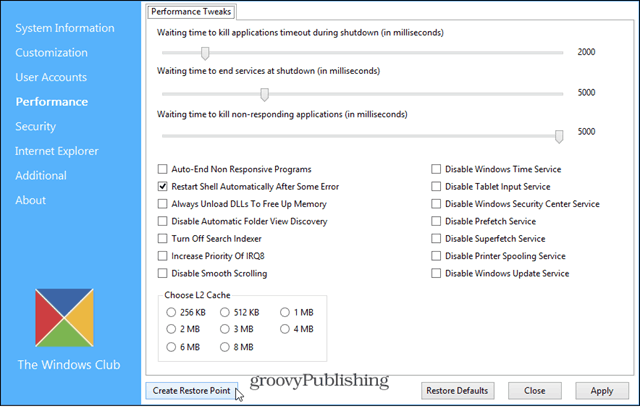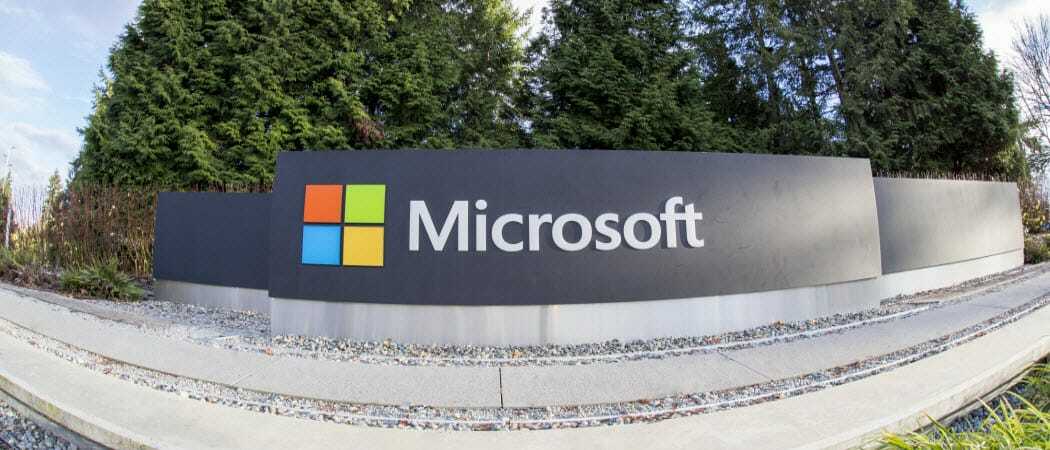Nejnovější revize operačního systému Apple pro počítače řady Macintosh je zde. Zde je pohled na nastavení na vašem počítači Mac.
Nejnovější revize operačního systému Apple pro počítače řady Macintosh je zde. Před pár měsíci jsme vám ukázali jak nastavit duální spouštěcí konfiguraci pokud máte zájem vyzkoušet si náhledy. Upgrade zahrnuje mnoho funkcí zaměřených na to, aby byl váš Mac chytřejší, snadnější na používání a údržbu. Nyní můžete pomocí Apple Watch odemknout Mac na podporovaných modelech.
Sierra zahrnuje automatizovaná správa úložiště, mazání a přesouvání často přístupných souborů do iCloud, Apple Pay na webu, přehrávače obraz v obraze a univerzální schránky. Rovněž můžete synchronizovat pracovní plochu s ostatními počítači Mac se spuštěnými zařízeními Sierra a Apple iOS 10. Největším doplňkem je podpora Siri; iOS digitálního asistenta lze nyní použít na vašem počítači Mac. V tomto článku vám ukážeme, jak připravit váš Mac na upgrade.
Připravte svůj Mac na MacOS Sierra verze 10.12
Než budete moci upgradovat na Sierru, musíte zkontrolovat, zda je váš Mac podporován. MacOS 10.12 kapky modelů Macintosh sahají až do roku 2009. Je tomu tak proto, že některá zařízení nemusí podporovat určité technologie Bluetooth a rámce OS X, jako je nový kov pro zpracování specifického výkonu GPU. Chcete-li zkontrolovat model počítače Mac, klikněte na ikonu

Po určení, zda váš počítač Mac dokáže spustit Sierru, možná budete chtít provést některé předběžné úkoly; například zajistit dostatek volného místa, zálohovat Mac a aktualizovat aplikace před zahájením upgradu. Mac OS Sierra je stahování 4,7 GB, takže se chcete ujistit, že máte dostatek místa pro uložení souboru ke stažení a také si ponechejte záložní kopii pro budoucí účely. Pokud existují nějaké staré aplikace nebo soubory, které nepotřebujete, mohou zabírat místo; měli byste je odstranit nebo zálohovat na externí jednotku. Před spuštěním upgradu také zkontrolujte, zda v App Store nejsou nějaké aktualizace. Pokyny k použití naleznete v našem článku Time Machine zálohuje váš Mac.
Stáhněte a nainstalujte MacOS Sierra
Nyní, když jsou tyto práce mimo dosah, jsme připraveni nainstalovat MacOS Sierra. Spusťte App Store v Docku a pak klikněte na Stáhnout. Pokud se Sierra v Obchodě nezobrazí jako doporučená aplikace, vyhledejte ji pomocí vyhledávacího pole.
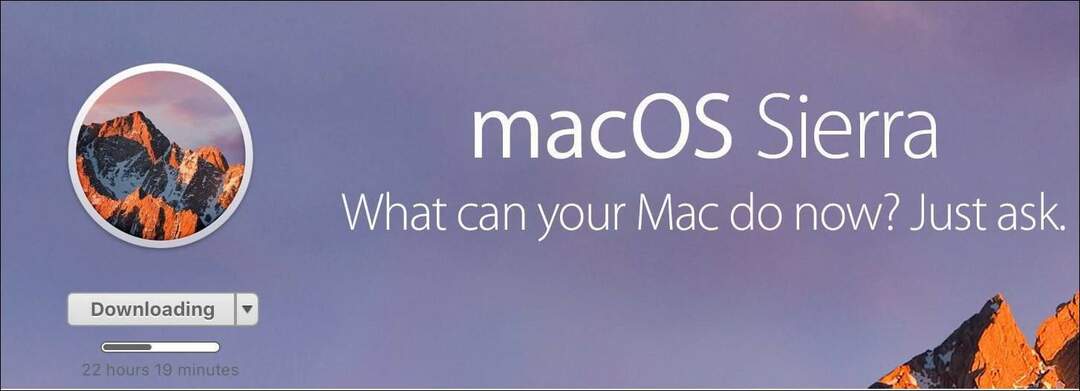
Stahování může nějakou dobu trvat v závislosti na rychlosti vašeho internetového připojení. Pokud máte problémy se stahováním, zkuste přejít na veřejné DNS Google. Všiml jsem si, že to pomáhá se stahováním z App Store.
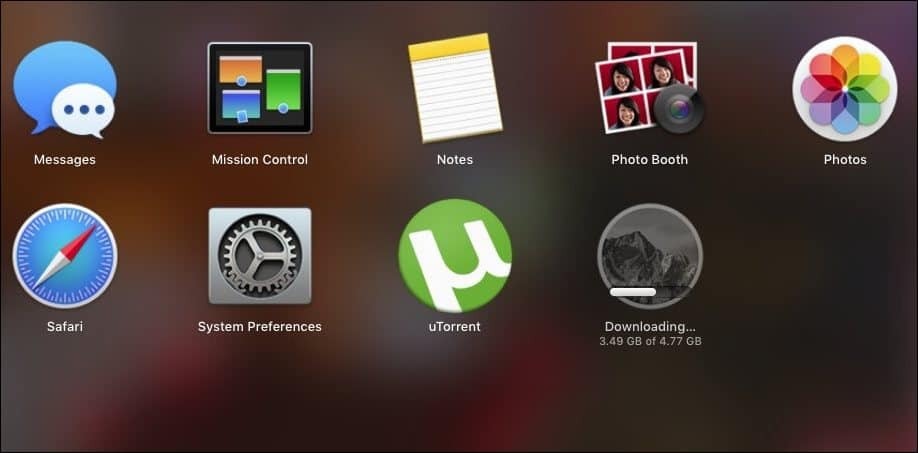
Po dokončení stahování najdete aplikaci ve složce Stažené soubory. Pokud si chcete zachovat zálohu pro budoucí potřeby nebo aktualizovat další počítače Mac, zkopírujte instalační program na jiné místo. Spusťte instalační program a klikněte na Pokračovat.
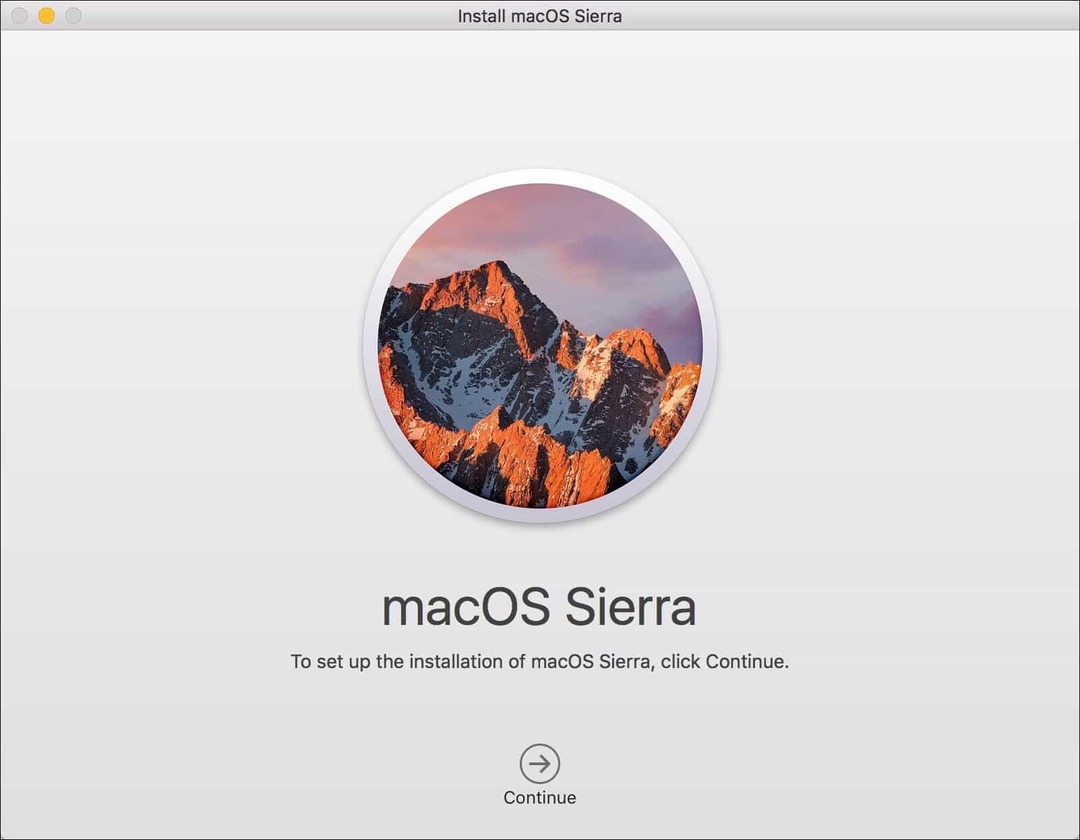
Přijměte licenční smlouvu s koncovým uživatelem a poté vyberte jednotku, kam chcete nainstalovat Sierru. Instalační program restartuje počítač Mac a dokončí instalaci. Po dokončení instalace můžete zkontrolovat aktualizace App Store.
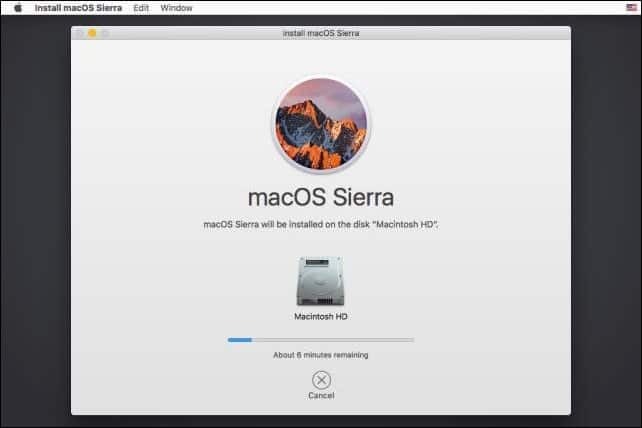
A je to! Pokud chcete vyzkoušet Siri, ujistěte se, že jste připojeni k internetu, a stiskněte Fn + Space nebo klikněte na Siri v doku nebo na liště nabídek. Řekněte nám, co si myslíte o aktualizaci.